Mitä tietää
- Siirry kohtaan hakupalkki Windowsin Käynnistä-valikon vieressä. Tulla sisään tutkimusmatkailija† Valitse tutkimusmatkailija hakutuloksissa.
- Valitse Lataukset kansio vasemmassa ruudussa. Lehdistö Ctrl†A valitaksesi kaikki tiedostot tai valitaksesi ne yksitellen.
- Napsauta tiedostoja hiiren kakkospainikkeella: Valitse Poista† Valitse Joo vahvistaa. Oikealla painikkeella Roskakori työpöydällä. Valitse Tyhjennä Roskakori†
Tässä artikkelissa kerrotaan, kuinka voit poistaa kaikki lataukset tietokoneeltasi. Se sisältää myös tietoja latausten poistamisesta yksittäisistä verkkoselaimista, mukaan lukien FireFox, Google Chrome ja Microsoft Edge.
Kuinka poistaa lataukset tietokoneeltasi
Jos Internet-selaimesi käynnistyy hitaasti, verkkosivujen latautuminen kestää kauemmin, lataukset roiskuvat ja kaatuvat tai selaimesi jumiutuu, latauskansiossasi saattaa olla liikaa tiedostoja. Jos et puhdista lataus- ja väliaikaiskansioita, järjestelmäsi voi tukkia satoja megatavuja tai jopa gigatavuja tietoa. Jos haluat poistaa kaikki ladattavat tiedostot selaimeltasi ja tietokoneeltasi kerralla, noudata näitä ohjeita.
-
Siirry Windowsin Käynnistä-valikon vieressä olevaan hakupalkkiin.
Jos et näe hakupalkkia, paina Windows-näppäin+S avataksesi sen.
-
Tulla sisään «tutkimusmatkailija» ja valitse File Explorer.
-
Valitse Lataukset kansio ikkunan vasemmalla puolella.
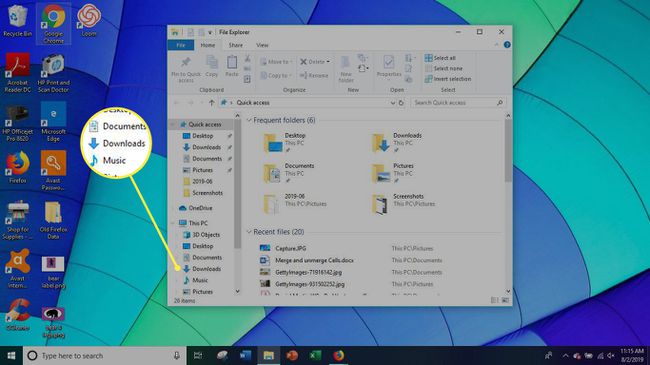
-
Valitse kaikki Lataukset-kansion tiedostot painamalla Ctrl+A† Voit myös valita yksittäisiä tiedostoja, mutta tämä kestää hieman kauemmin.
-
Napsauta valittuja tiedostoja hiiren kakkospainikkeella ja valitse Poista†
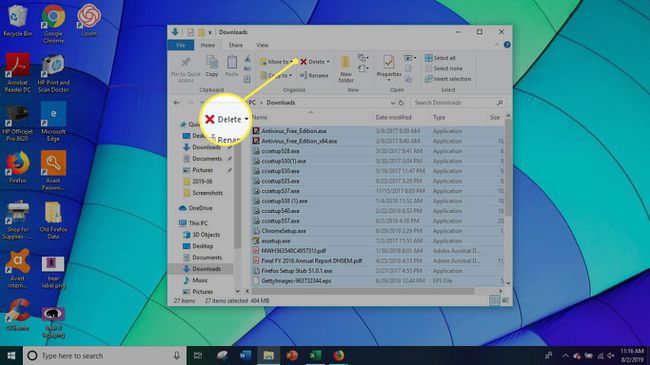
-
Valitse Joo vahvistaaksesi tiedostojen poistamisen.
-
Napsauta hiiren kakkospainikkeella Roskakori työpöydän vasemmassa yläkulmassa.
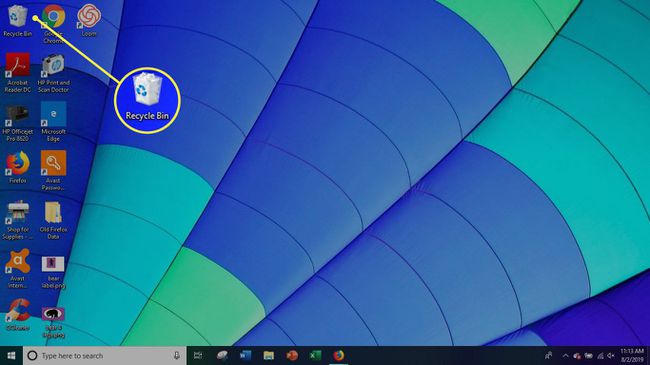
-
Valitse Tyhjennä Roskakori poistaaksesi lataukset pysyvästi tietokoneeltasi.
Kuinka poistaa lataukset Firefoxista
-
Valitse hampurilainen menu†
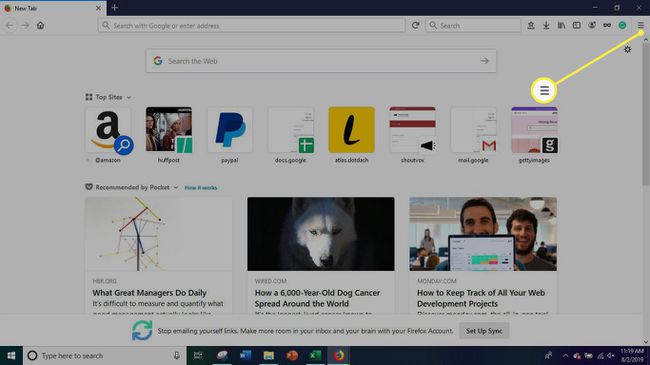
-
Valitse Vaihtoehdot†
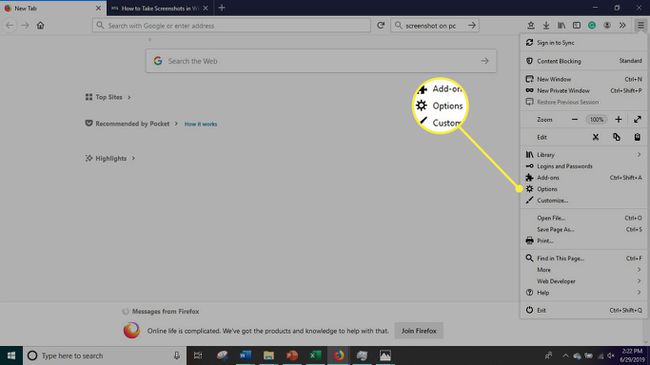
-
Valitse Yksityisyys ja turvallisuus†
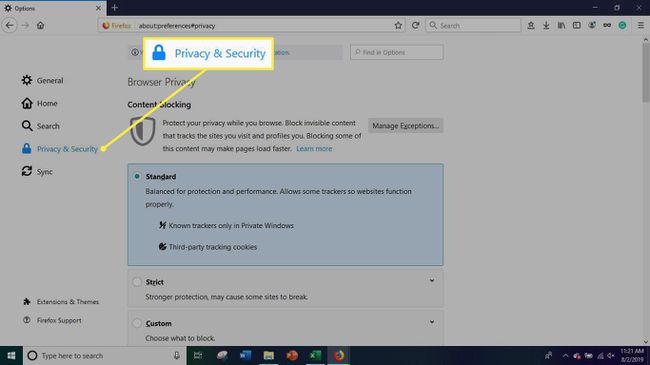
-
Navigoi kohtaan Evästeet ja sivuston tiedot -osio ja valitse sitten Puhdas data†
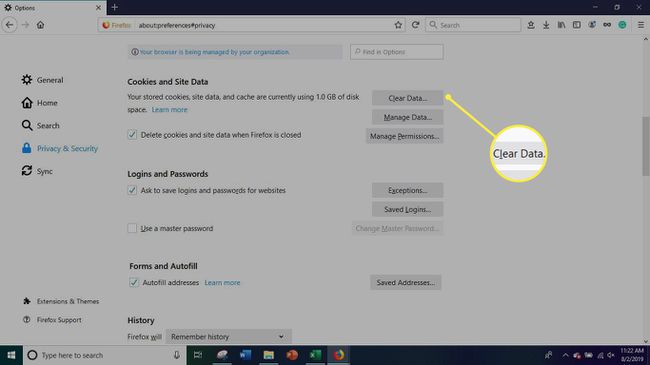
Voit myös valita, että kaikki lataukset poistetaan selausistunnon lopussa. Tämä voidaan tehdä valitsemalla Evästeet ja sivustotiedot -kohdan vieressä oleva valintaruutu. Evästeet ja sivustotietosi poistetaan automaattisesti, kun Firefox suljetaan.
-
Valitse Hallinnoi tietoja saadaksesi lisää vaihtoehtoja sivuston tietojen, kuten evästeiden, hallintaan.
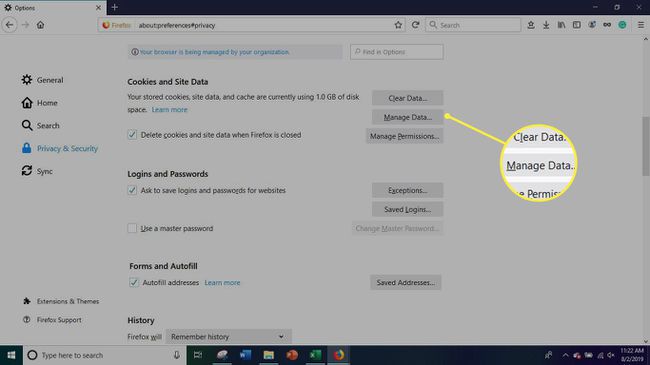
-
Jos haluat poistaa yksittäisen verkkosivuston tiedot, valitse verkkosivusto ja valitse sitten Poista valitut† Jos haluat poistaa ne kaikki kerralla, valitse Tyhjennä†
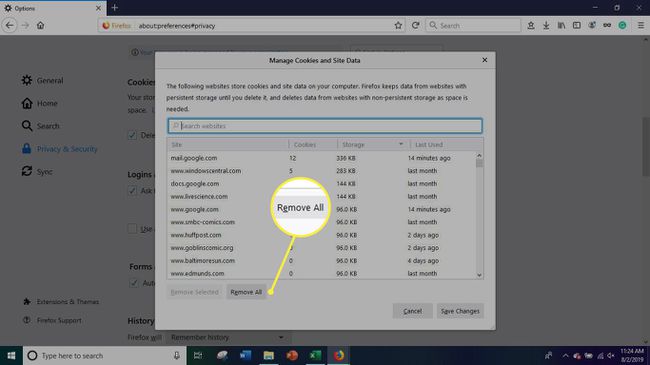
-
Sulje Asetukset-sivu. Kaikki tekemäsi muutokset tallennetaan automaattisesti.
Kuinka poistaa lataukset Google Chromesta
-
Avaa Chrome-selain.
-
Valitse kolme pystysuoraa pistettä näytön oikeassa yläkulmassa.
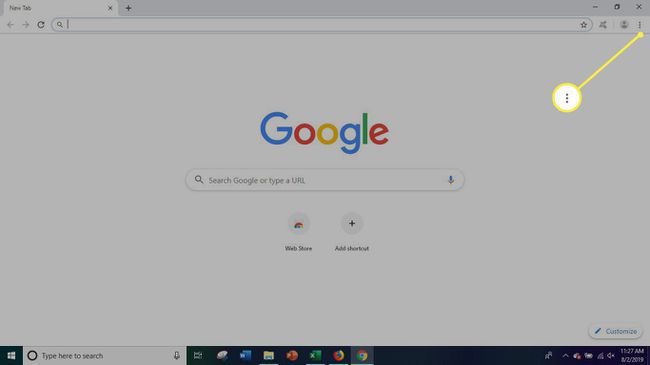
-
Valitse näkyviin tulevasta avattavasta valikosta: Lataukset†
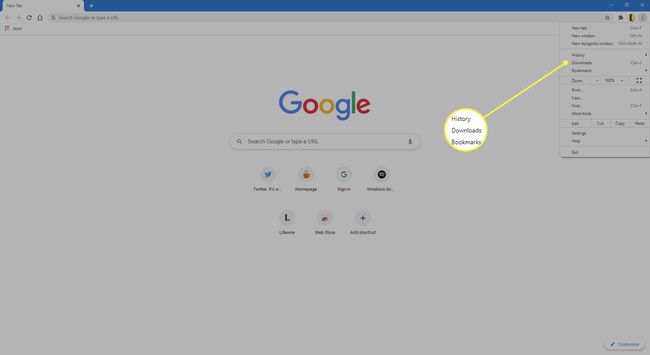
-
Valitse Avaa latauskansio avautuvasta uudesta ikkunasta.
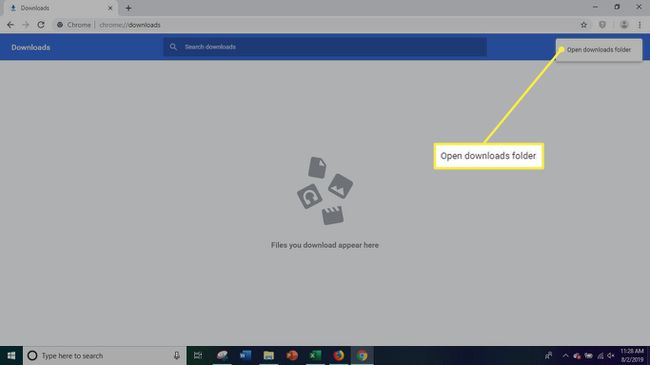
-
Valitse kaikki Lataukset-kansion tiedostot painamalla Ctrl+A† Voit myös valita yksittäisiä tiedostoja valitsemalla kunkin tiedoston kohdalta.
-
Napsauta valittuja tiedostoja hiiren kakkospainikkeella ja valitse Poista†
-
Napsauta hiiren kakkospainikkeella Roskakori työpöydän vasemmassa yläkulmassa.
-
Valitse Tyhjennä Roskakori poistaaksesi lataukset pysyvästi tietokoneeltasi.
Kuinka poistaa lataukset Microsoft Edgestä
-
Avaa Microsoft Edge -selain.
-
Valitse kolme vaakasuuntaista pistettä oikeassa yläkulmassa.
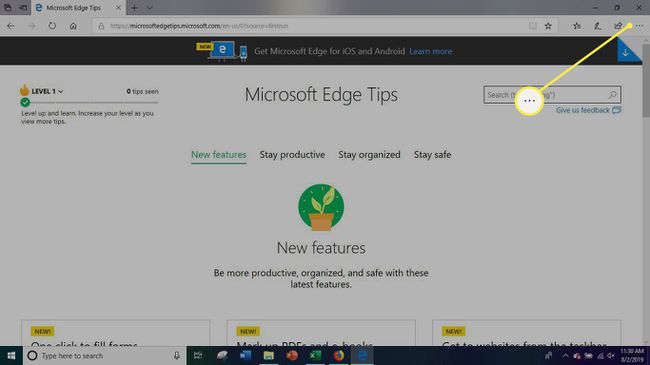
-
Valitse toimielimet -kuvaketta valikon alareunassa.
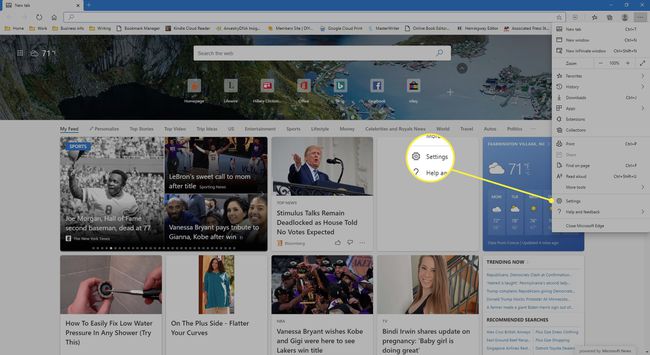
-
Valitse Valitse, mitä haluat poistaa alla Poista selaustiedot†
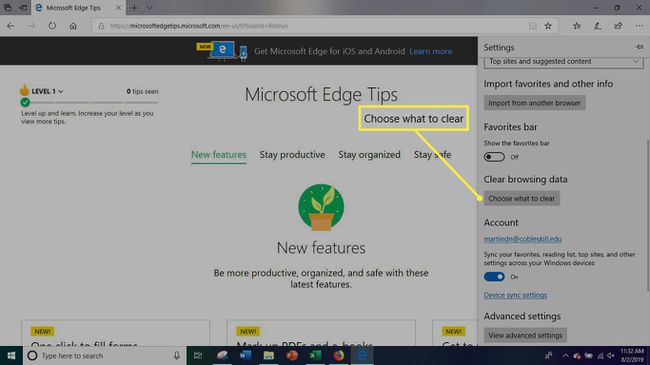
-
Varmista, että vieressä oleva laatikko Lataushistoria on valittuna ja valitse sitten Asia selvä†
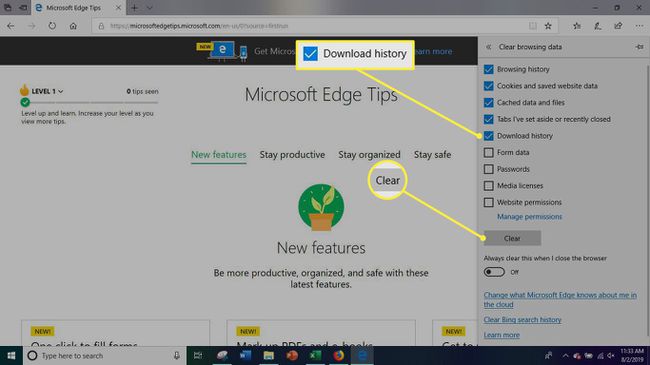
Miksi sinun pitäisi poistaa latauksesi
Joka kerta kun käytät Internetiä, kohtaat lukuisia ladattavia tiedostoja, kuten sovelluksia, työkalurivejä, selainlaajennuksia, kuvia, asiakirjoja ja videoita. Aina kun lataat jotain Internetistä, se tallennetaan Lataukset-kansioosi, mikä voi hidastaa verkkoselainta ja jopa koko tietokonettasi. Jos käytät perheen tietokonetta tai julkista tietokonetta Internetissä liikkumiseen, saattaa olla etusi mukaista varmistaa, että historiasi poistetaan. Lisäksi olet vaarassa paljastaa kaikkien tietokonetta käyttävien tiedot, ei vain omasi. Voit myös ottaa esille turvallisuus- ja yksityisyysongelmia. Jotkut lataukset voivat sisältää haittaohjelmia, jotka asentavat viruksia ja valvovat verkkotoimintaasi, näppäinpainalluksiasi ja selauskäyttäytymistäsi.
